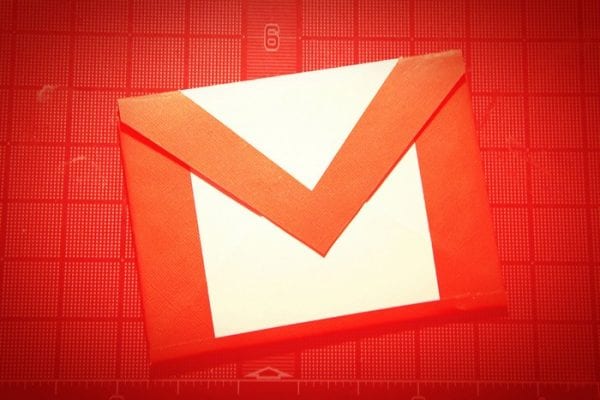
När du har många saker att göra, desto mer tid kan du spara bättre. Men för det mesta, eftersom du inte är medveten om de knep som kan spara tid, så tar dina uppgifter längre tid att slutföra. Det finns olika Gmail-tillägg som du kan använda som hjälper dig att spara lite värdefull tid.
Följande Gmail-tillägg hjälper dig att få saker gjort snabbare genom att antingen tillåta att skicka e-post direkt från tillägget eller låta dig skapa mallar så att du inte behöver tid samma sak om och om igen.
1. Mallar för Gmail
Det finns olika anledningar till varför du kanske behöver skicka samma e-mail om och om igen. Du kan leta efter ett jobb och behöver skicka ditt CV till olika webbplatser, och det är då Utskriftsformat för Gmail är till nytta. Så, i stället för att kopiera och klistra in, kan du helt enkelt klicka på mallar-knappen.

När du har installerat ser du två blåa knappar längst ner. Till vänster, en som säger Mallar och till höger, en som säger nya mallar. Klicka på Mallar och du får se alla mallar du har skapat och klicka bara på Använd för att göra just det.
Du har två sätt att få tillgång till alternativet Nya mallar, antingen genom den här eller genom att klicka på knappen till höger. Du får se en ikon i Chrome men det är bara för att visa dig att tillägget är installerat, men det gör inget.
2. Byt namn på e-post

Du kan inte styra hur andra skriver upp sina e-postmeddelanden. Problemet med det är att avsändaren enkelt kan skapa en e-post med ett ämne som det beskriver inte korrekt vad e-posten handlar om. Tack vare att byta namn på e-post kan du byta namn på någon ämnes ämnesrad, så att den kan ge dig en bättre uppfattning om vad e-posten handlar om.
När du ändrar ämnesraden får inte avsändaren någon typ av meddelande om att den har ändrats. Om du svarar på den här e-postmeddelandet med den nya ämnesraden kommer avsändaren att se den nya ämnesraden.
3. Boomerang för Gmail

Med Boomerang för Gmail glömmer du aldrig att skicka en e-post eftersom du kan programmera dem för senare. Inte bara kan du skicka e-post men du kan också programmera dem att returneras. Emailsna kan skickas även om du inte är online och det är också möjligt att spåra svaren också.
Den har också plattformar läs kvitton så du vet när din e-post har lästs. Du kan programmera e-post för 1 timme, 2 timmar, 3 timmar, 4 timmar och så långt som en månad. Om du inte ser en tid du behöver kan du också programmera e-postmeddelandet som ska skickas vid en viss tidpunkt.
Det finns också ett alternativ att schemalägga ett återkommande meddelande och du kan enkelt hitta Boomerang-knappen eftersom den är röd och höger under sändningsknappen.
4. SnipHero

Du kan slösa bort några värdefulla minuter genom att behöva lämna din e-post för att lägga till innehåll. Hur så? Du kan enkelt bli distraherad med det du letar efter och kanske glömmer att du skrivit en e-post i första hand.
Tack vare SnipHero kan du lägga till innehåll från webbplatser som YouTube, Amazon, Twitter, Giphy, Spotify, Wikipedia och mer. När förlängningen är installerad kommer det att finnas en saxikon bredvid den blå sändningsknappen.
När du klickar på den ser du en lista över allt innehåll som du kan lägga till direkt från tillägget. Klicka bara på det alternativ du vill ha och sök efter vad du vill lägga till.
5. Gmail Sender Ikoner

Med Gmail Sender-ikoner kan du enkelt hitta en e-post från en viss avsändare eftersom var och en av dem kommer att få sin ikon att visas.
Du kan säkert identifiera YouTube-ikonen, men om den inte visas kan e-postmeddelandet vara svårare att hitta. Utvidgningen gör inte mer än det men lägger till att visuell hjälp hjälper dig att spara lite värdefull tid.
6. FollowUp.cc
Med FollowUp.cc kan du också skapa mallar men med skillnaden att med den här förlängningen skapar du dem för e-postmeddelanden som du redan har skickat. Med den tidigare förlängningen skulle du använda mallar för e-postmeddelanden som du ska skicka för första gången.

Utvidgningen kommer att lägga till en ny kolumn till ditt Gmail-konto där du kan se alla påminnelser du har och alla spårade e-postmeddelanden kommer att vara. Du kan också se alla de personer du ofta kontaktar.
Utvidgningen ger dig en 14-dagars gratis provperiod utan att behöva ge någon viktig information. På så sätt kan du se om det här är den förlängning du behöver.
Slutsats
Tack vare dessa användbara Gmail-tillägg för Chrome har du ingen ursäkt för att inte vara produktiv. Du får se hur de kommer att göra saker mycket enklare och att du får mer ledig tid på dina händer. Användar du en som inte finns på listan? Om så är fallet, lämna en kommentar och låt mig veta vilken den är.

